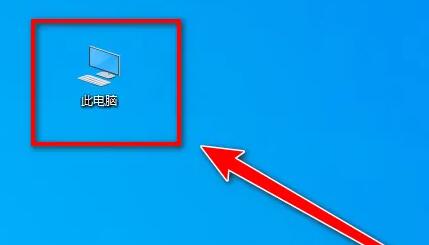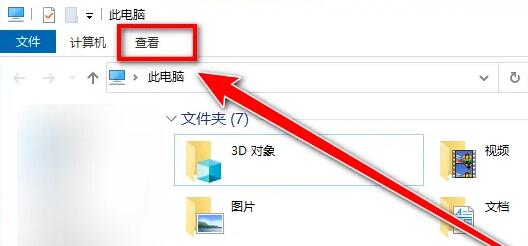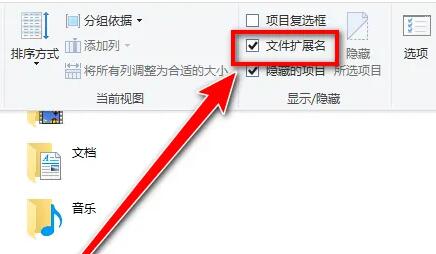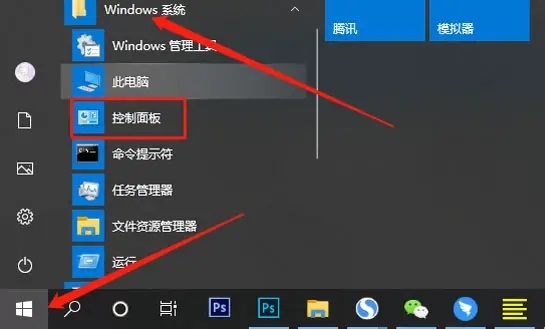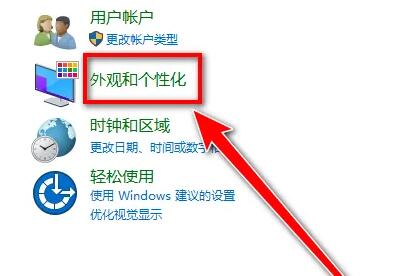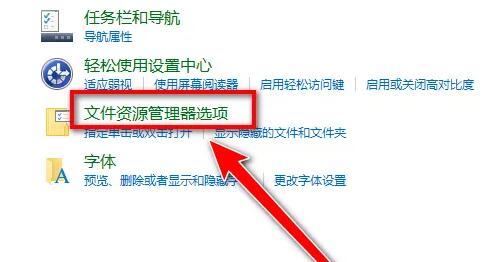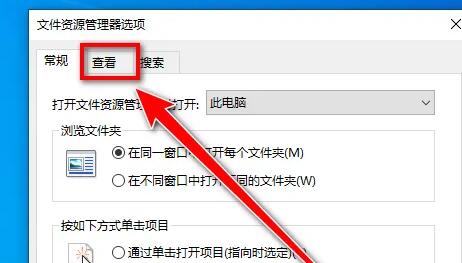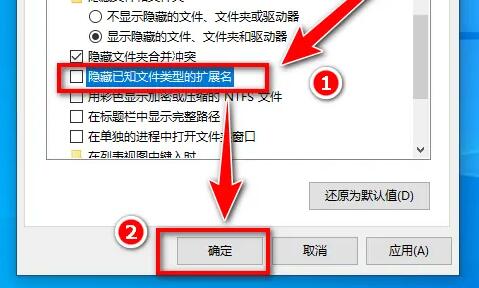Win10如何显示文件后缀名?Win10显示文件后缀名的方法
[来源:未知 作者:永春小孩 发表时间:2022-11-20 13:03 阅读次数:]|
在微软系统中查看文件的时候经常不会显示后缀名,不过由于不同的文件后缀名也是不一样的,因此想要去修改文件格式的时候就需要将其显示在去更改后缀名,那么我们要如何显示文件后缀名呢?下面就跟着小编一起来看看操作方法吧。 Win10显示文件后缀名的方法 方法一 1、首先打开win10“此电脑”。
2、接着点开上方“查看”。
3、然后勾选“文件扩展名”就可以显示系统文件后缀名了。
方法二 1、我们还可以打开“控制面板”。
2、然后打开“外观和个性化”设置。
3、再打开“文件资源管理器选项”。
4、随后进入上方“查看”选项卡。
5、最后取消“隐藏已知文件类型的扩展名”并确定保存即可。
|
Tags:
责任编辑:永春小孩相关文章列表
- 发表评论
-
- 最新评论 进入详细评论页>>